Hvordan bedre administrere sosiale medier: 3 nyttige verktøy: Social Media Examiner
Sosiale Medier Verktøy / / September 26, 2020
 Leter du etter verktøy for å forbedre arbeidsflyten for sosiale medier på markedsføringsteamet ditt? Lurer du på hvilket verktøy som passer best til dine behov?
Leter du etter verktøy for å forbedre arbeidsflyten for sosiale medier på markedsføringsteamet ditt? Lurer du på hvilket verktøy som passer best til dine behov?
I denne artikkelen finner du tre verktøy for administrasjon av sosiale medier med verdifulle funksjoner for markedsføringsteam.
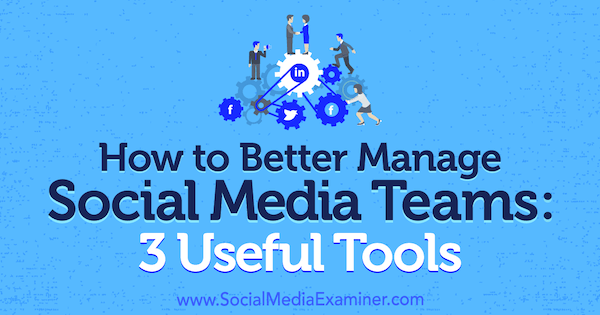
# 1: Gjennomgå teamets innlegg på sosiale medier før de publiserer med Statusbrew
Når du har registrert deg og lagt til lagmedlemmene dine på Statusbrew, kan du bruke plattformen til å enkelt gjennomgå og publisere innlegg for alle dine sosiale profiler. Du kan til og med gi forskjellige nivåer av tilgang til teammedlemmer og planlegge markedsføringen av sosiale medier gjennom den.
Du kan legg til 3 teammedlemmer for $ 125 i måneden og 5 teammedlemmer for $ 500 i måneden. En forretningsplan er også tilgjengelig.
Legg til teammedlemmer
For å legge til teammedlemmer i din Statusbrew-forretningskonto, klikk på Team Memberspå dashbordet.
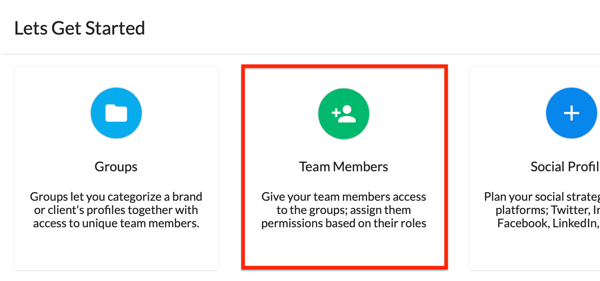
På neste side, skriv inn et navn for gruppen din og klikk på Opprett. Deretter fyll ut detaljene for personen du vil invitere.
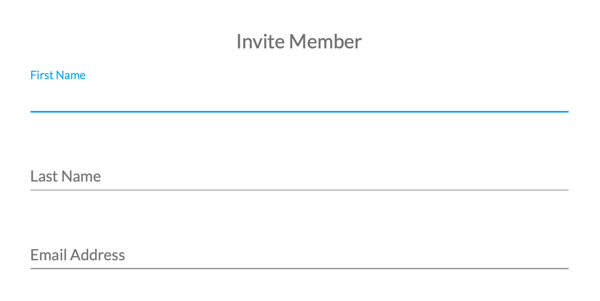
Deretter må du tilordne tillatelser til dette nye teammedlemmet. Merk av i avmerkingsboksene ved siden av rollen / rollene du vil tildele. Hvis du velger administratorrollen, vil dette teammedlemmet kunne godkjenne innlegg og administrere teammedlemmer. Alternativt kan du velge mellom syv individuelle roller.
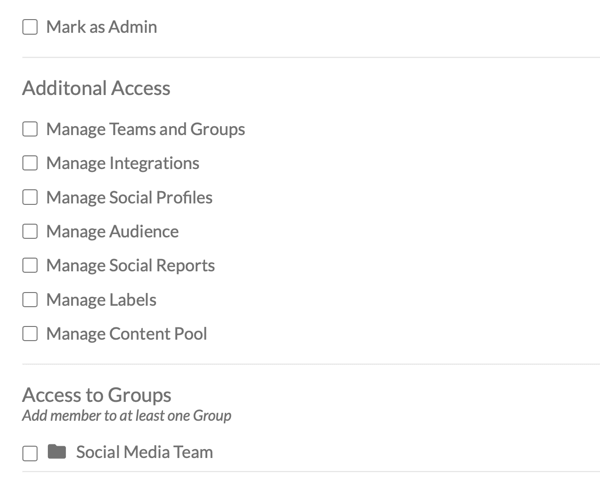
Etter at du har valgt Klikk Lagre og Statusbrew vil sende en e-postinvitasjon til det nye teammedlemmet.
Opprett et innlegg for gjennomgang
For å komponere et innlegg på sosiale medier som teamet ditt kan gjennomgå, Klikk på blyantikonet i menyen til venstre og velg Skriv fra hurtigmenyen.
Deretter skriv inn teksten din inn i esken og legge til bilder, emojisog lenker etter behov. Til forhåndsvis innlegget, Klikk på øyeikonet øverst til høyre på skjermen.
Når du er ferdig med å komponere innlegget, klikk på Publiser øverst til høyre på siden. I popup-boksen, fyll ut publiseringsdetaljene for innlegget ditt og vær sikker på at dumerker av for Send for godkjenning. Deretter klikk på Publiser å sende det til teamet ditt for godkjenning.
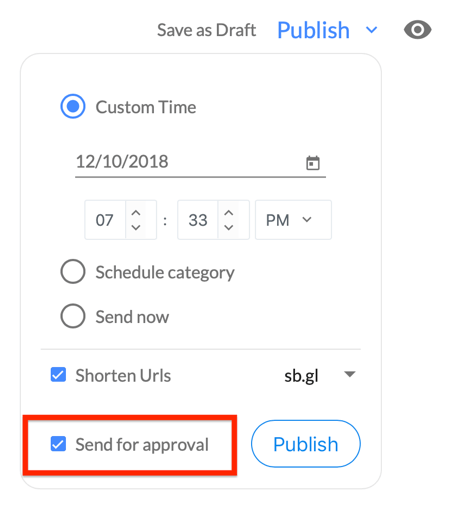
Administrer utkast innlegg
For å gjennomgå utkast til innlegg som er sendt inn av teammedlemmer, Klikk på blyantikonet i venstre kolonne og deretter velg Kladder. Du ser en fullstendig liste over utkast fra teamet ditt på høyre side av skjermen.
For å godkjenne et utkast til innlegg, velg utkastet i listen og så klikk på den grå godkjenningsknappen (med dobbelt merket på).
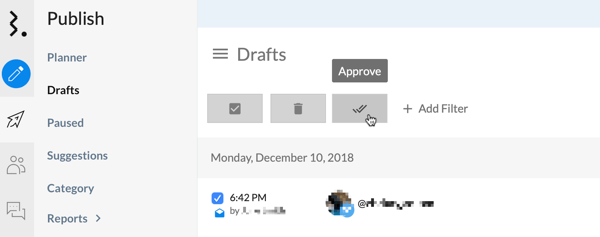
# 2: Gjennomgå og planlegg teaminnhold med buffer
Samtidig som Buffer brukes ofte av enkeltbrukere, deres forretningsplaner tilbyr en rekke funksjoner for å hjelpe sosiale medier opprette, administrere, publisere, analysere og rapportere innlegg på tvers av Twitter, Facebook, LinkedIn, Pinterest og Instagram.
Du kan legg til 5 teammedlemmer for $ 99 i måneden, 10 teammedlemmer for $ 199 i måneden, og 25 teammedlemmer for $ 399 for måneden.
Legg til teammedlemmer
For å legge teammedlemmer til Buffer-virksomhetskontoen din, må du ha administratorstatus. Åpne Admin-rullegardinmenyen øverst på dashbordet og velg teammedlemmer.
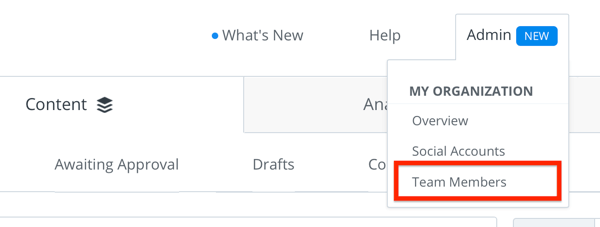
Deretter klikk på Inviter et nytt teammedlem-knapp.
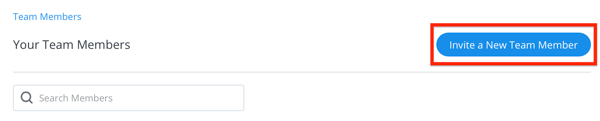
Nå skriv inn teammedlemmets navn og e-postadresse. Også tilordne ett av tre tilgangsnivåer til hvert teammedlem du inviterer til dashbordet ditt.
- Hvis du vil at de skal opprette og sende utkast til innlegg for gjennomgang, gi dem godkjenningskravet tilgang.
- Hvis du vil at de skal lage egne innlegg og godkjenne andres innlegg, kan du gi dem full tilgang til innlegg.
- Hvis du vil at de skal legge til eller fjerne sosiale mediekontoer og administrere andre teammedlemmer, kan du gi dem Admin Access.
Når du har valgt tilgangsnivå, klikk Inviter teammedlem. Denne personen vil da motta en e-postmelding som ber dem om å opprette sin egen Buffer-pålogging.
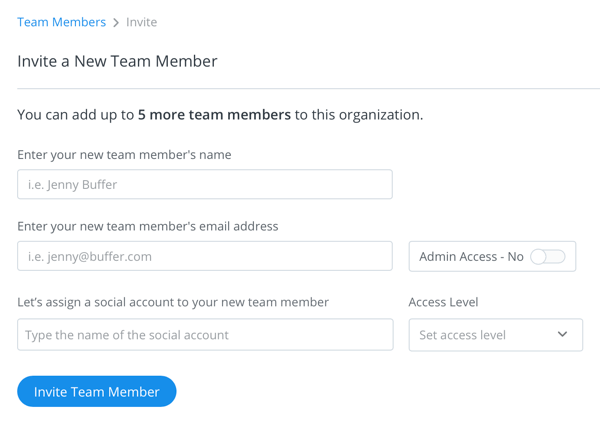
Opprett et innlegg for gjennomgang
For å lage et innlegg for gjennomgang med Buffer, først Klikk på en av bedriftens sosiale medieprofiler fra venstre side av dashbordet.
Neste, åpne Innhold-fanen og klikk på Kladd.
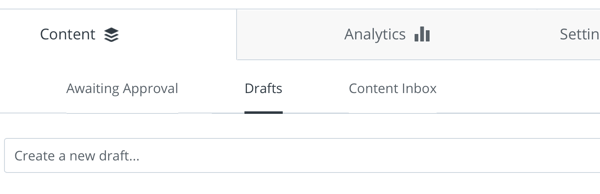
Få YouTube Marketing Marketing - Online!

Vil du forbedre ditt engasjement og salg med YouTube? Bli med på den største og beste samlingen av YouTube-markedsføringseksperter når de deler sine velprøvde strategier. Du får trinnvis direktesendt instruksjon fokusert på YouTube-strategi, videooppretting og YouTube-annonser. Bli YouTube-markedsføringshelten for din bedrift og kunder når du implementerer strategier som gir dokumenterte resultater. Dette er et direkte online treningsarrangement fra vennene dine på Social Media Examiner.
KLIKK HER FOR DETALJER - SALG SLUTTER 22. SEPTEMBER!Klikk deretter inn i Hva vil du dele-boksen for å lage oppdateringen. Skriv inn tekstinnholdet ditt og så klikk på Legg til bilde eller video for å legge til visuelt innhold. Du kan til og med klikk på emoji-ikonet i øvre høyre hjørne for å legge til passende emoji.
Når du er fornøyd med innleggselementene, klikk Legg til i kladd for å legge innlegget ditt til vurdering.
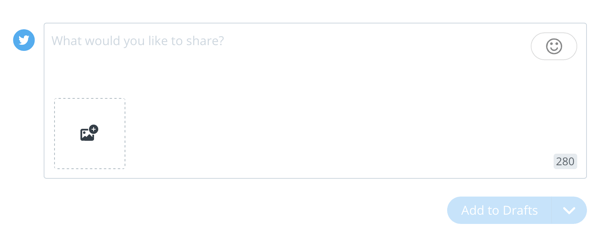
Administrer utkast innlegg
For å gjennomgå et utkast til innlegg, åpne avsnittet Kladder. For å godkjenne et innlegg som det er, klikk på koblingen Legg til i kø nederst til høyre i postboksen. Du har også muligheten til å redigere innlegget før du legger det til i køen eller å slette et utkastinnlegg.
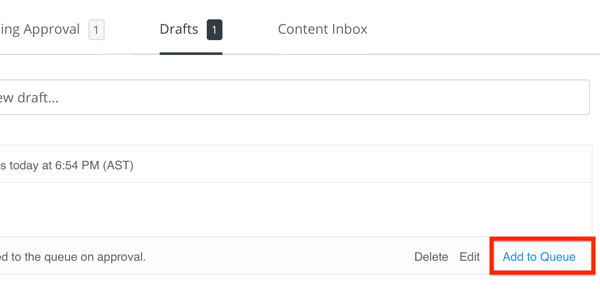
# 3: Administrer teamoppgaver og arbeidsflyt med Agorapulse
Agorapulse integrerer alle dine sosiale medieinnholdsinitiativer for Facebook, Twitter, Instagram, LinkedIn og YouTube i en plattform. Det innebygde ytelses dashbordet har sosiale medier statistikk og ytelsesanalyse basert på forskjellige KPIer. Dataene vises i et lettfattelig visuelt format, slik at de kan brukes av alle.
Agorapulse har også noen nyttige funksjoner for enkelt og smidig samarbeid mellom teammedlemmene. Du kan legg til 3 brukere for $ 99 i måneden, 6 brukere for $ 199 i måneden, og 12 brukere for $ 299 i måneden. Ytterligere brukere kan legges til alle nivåer for $ 39 per måned.
Legg til teammedlemmer
For å legge til teammedlemmer trenger du administratortilgang. Klikk på den menneskelige silhuetten øverst til høyre på dashbordet. Deretter skriv inn e-postadressen til personen du vil invitere og velg en passende rolle for dem:
- Hvis du vil at de skal administrere innboksen din, overvåke innholdet og planlegge utkast for godkjenning, gi dem moderatorrollen.
- Hvis du vil at de skal godkjenne og publisere innhold, og eksportere rapporter i tillegg til å fungere som moderator, gi dem redaktørrollen.
- Hvis du vil at de skal administrere teammedlemmer og fungere som redaktør, gi dem administratorrollen.

Når du har invitert teammedlemmet ditt, vil de motta en e-post med en unik påloggingskobling.
Opprett et innlegg for gjennomgang
For å lage et innlegg for gjennomgang med Agorapulse, velg den sosiale profilen du vil publisere. I Publish-vinduet som dukker opp, klikk i tekstboksen Skriv innholdet ditt til lag ditt utkast innlegg. Du kan legg til en lenke, video, bilde og emoji. Bruk Preview-delen i dette vinduet for å sikre at innlegget ditt ser ut som det burde.
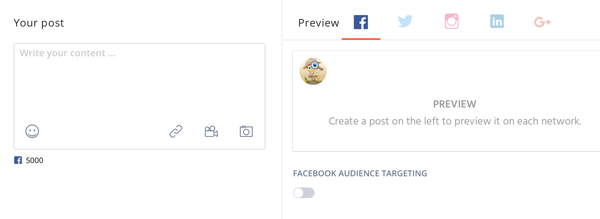
Når du er fornøyd med utkastet, velg alternativknappen Planlegg nederst til høyre i vinduet og deretter klikk på Neste-knappen.
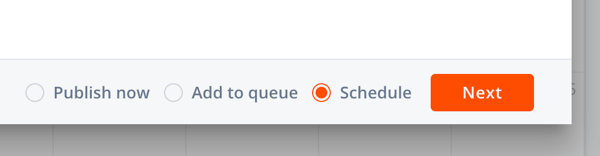
På neste side, angi en tid, dato og publiseringsfrekvens for innlegget ditt.
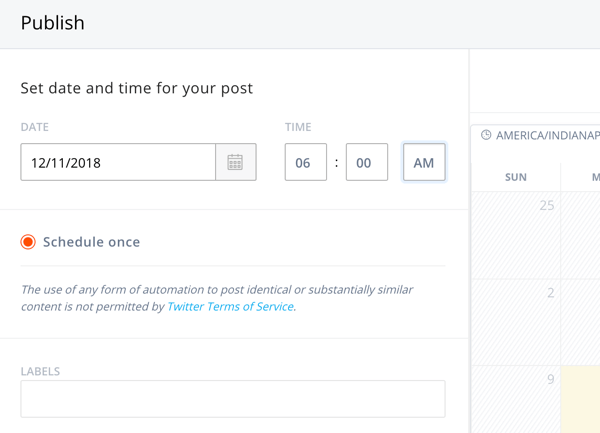
Deretter klikk på Send for godkjenning-knappen for å tildele innlegget til en redaktør eller administrator.
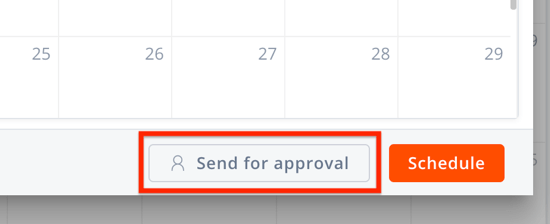
Administrer utkast innlegg
Når et innlegg venter på godkjenningen din, mottar du et e-postvarsel samt et varsel i appen. Denne artikkelen viser gjennomgangen for å godkjenne et innlegg via skrivebordet.
Åpne fanen Publisering og klikk på tildelt til meg.
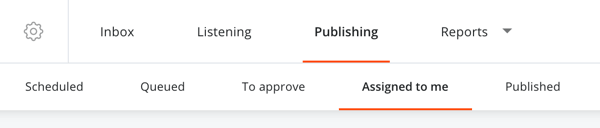
Deretter klikk på et utkast for å åpne og gjennomgå den. Herfra, klikk på Rediger-knappen til gjøre endringer til innlegget, klikk på Tildel oppgave til send den tilbake til et teammedlem for mer utvikling, eller klikk på Godkjenn dette innholdet.

Pro Tips: Til sjekk ut alle utkastene Venter på godkjenning, klikk på For å godkjenne delen øverst på siden. Dette er en veldig nyttig funksjon hvis du trenger å dekke oppgavene til et annet teammedlem mens de er på ferie!
Konklusjon
Det er viktig å ha en sterk tilstedeværelse for merkevaren din på sosiale medier. Men det er enda viktigere å være konsekvent på tvers av alle kanalene dine. Hvis du jobber med et sosialt mediateam, vil de tre verktøyene ovenfor hjelpe deg med å administrere arbeidsflyten for sosiale mediekontoer mer effektivt.
Hva tror du? Bruker du noen av disse sosiale medieverktøyene for teamet ditt? Vil du legge til andre verktøy for team på denne listen? Gi oss beskjed om dine synspunkter i kommentarfeltet nedenfor.
Flere artikler om verktøy for sosiale medier for markedsførere:
- Finn tre verktøy som hjelper deg med å administrere influencerrelasjoner og kampanjer.
- Oppdag tre sosiale lytteverktøy som hjelper deg med å kapitalisere på influencer marketing, online nevnelser og leadgenerering.
- Finn verktøy som hjelper deg med å levere Instagram-innhold som vil øke merkevarebevissthet, styrke kundelojalitet og utvide et engasjert fellesskap.

